- 如何在 Eclipse IDE 中创建 Maven 项目?
- 如何在 Eclipse IDE 中创建 Maven 项目?(1)
- 如何为Java安装 Eclipse IDE?(1)
- 如何为Java安装 Eclipse IDE?
- 如何为 Eclipse 安装 Scala IDE?
- 如何在Eclipse IDE中配置Android
- 如何在Eclipse IDE中配置Android(1)
- 如何在 Eclipse IDE 中更改字体 (1)
- 在Eclipse IDE中创建Servlet
- 在Eclipse IDE中创建Servlet(1)
- 如何在 Eclipse IDE 中更改字体 - 无论代码示例
- 在Eclipse IDE中创建Hibernate应用程序的示例(1)
- 在Eclipse IDE中创建Hibernate应用程序的示例
- eclipse (1)
- eclipse ide在整个项目中搜索字符串 (1)
- python的ide(1)
- eclipse ide在整个项目中搜索字符串 - 无论代码示例
- 如何在 Eclipse IDE 中创建和设置 Spring Boot 项目?(1)
- 如何在 Eclipse IDE 中创建和设置 Spring Boot 项目?
- python代码示例的ide
- Maven-IntelliJ IDEA IDE集成
- Maven-IntelliJ IDEA IDE集成(1)
- 如何在 Eclipse IDE 中运行您的第一个 Spring Boot 应用程序?
- 如何在 Eclipse IDE 中运行您的第一个 Spring Boot 应用程序?(1)
- 使用 Eclipse IDE 配置 Apache Tomcat 服务器
- 使用 Eclipse IDE 配置 Apache Tomcat 服务器(1)
- 使用 Tomcat 服务器在 Eclipse IDE 中创建 JSP(1)
- 使用 Tomcat 服务器在 Eclipse IDE 中创建 JSP
- Java中的本地 IDE 与在线 IDE
📅 最后修改于: 2020-11-12 04:57:38 🧑 作者: Mango
Eclipse提供了一个出色的插件m2eclipse ,可将Maven和Eclipse无缝集成在一起。
以下列出了m2eclipse的一些功能-
-
您可以从Eclipse运行Maven目标。
-
您可以使用自己的控制台在Eclipse中查看Maven命令的输出。
-
您可以使用IDE更新Maven依赖关系。
-
您可以从Eclipse中启动Maven构建。
-
它基于Maven的pom.xml对Eclipse构建路径进行依赖管理。
-
它无需安装到本地Maven存储库即可解决Eclipse工作区中的Maven依赖关系(要求依赖项项目位于同一工作区中)。
-
它会自动从远程Maven存储库下载所需的依赖项和源。
-
它提供了用于创建新的Maven项目的向导pom.xml并在现有项目上启用Maven支持
-
它提供了对远程Maven存储库中的依赖关系的快速搜索。
安装m2eclipse插件
使用以下链接之一安装m2eclipse-
| Eclipse | URL |
|---|---|
| Eclipse 3.5 (Gallileo) | |
| Eclipse 3.6 (Helios) |
以下示例将帮助您利用集成Eclipse和maven的好处。
在Eclipse中导入Maven项目
-
打开Eclipse。
-
选择文件>导入>选项。
-
选择“ Maven项目选项”。单击下一步按钮。
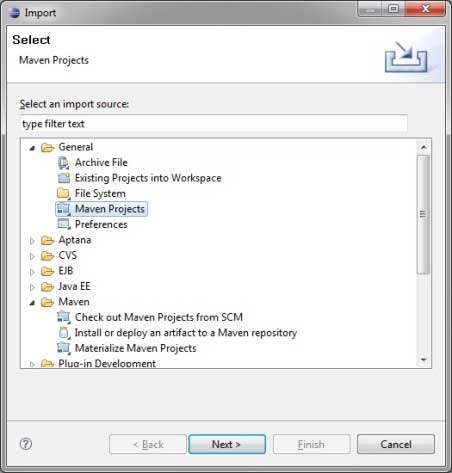
-
选择项目位置,即使用Maven在其中创建项目的位置。在前面的章节中,我们已经创建了Java Project消费者银行业务。转到“创建Java项目”一章,了解如何使用Maven创建项目。
-
单击完成按钮。
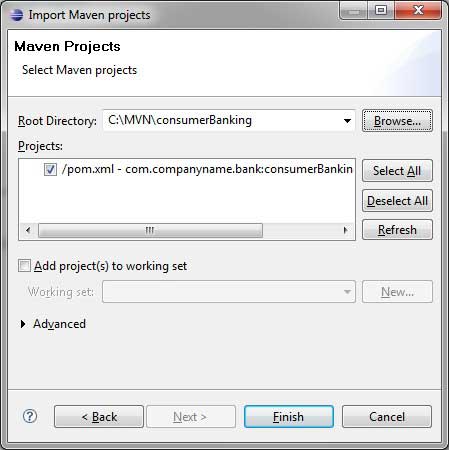
现在,您可以在Eclipse中看到Maven项目。
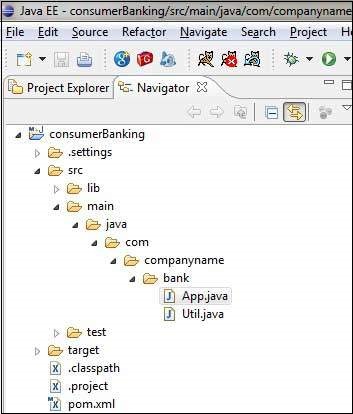
现在,看看消费者银行项目属性。您可以看到Eclipse已将Maven依赖项添加到Java构建路径。
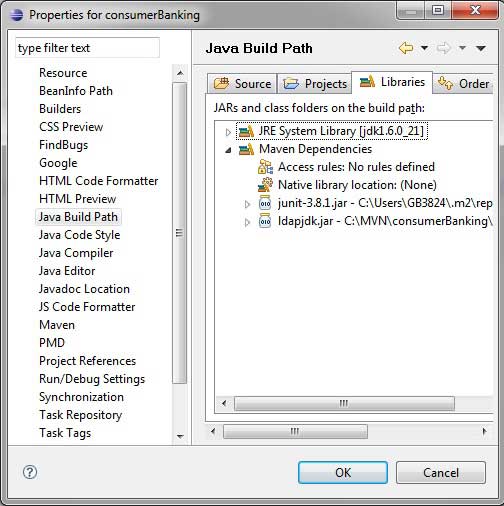
现在,是时候使用Eclipse的maven功能构建该项目了。
- 右键单击ConsumerBanking项目以打开上下文菜单。
- 选择运行方式选项。
- 然后是maven包选项。
Maven将开始构建该项目。您可以在Eclipse Console中看到如下输出:
[INFO] Scanning for projects...
[INFO] -------------------------------------------------------------------
[INFO] Building consumerBanking
[INFO]
[INFO] Id: com.companyname.bank:consumerBanking:jar:1.0-SNAPSHOT
[INFO] task-segment: [package]
[INFO] -------------------------------------------------------------------
[INFO] [resources:resources]
[INFO] Using default encoding to copy filtered resources.
[INFO] [compiler:compile]
[INFO] Nothing to compile - all classes are up to date
[INFO] [resources:testResources]
[INFO] Using default encoding to copy filtered resources.
[INFO] [compiler:testCompile]
[INFO] Nothing to compile - all classes are up to date
[INFO] [surefire:test]
[INFO] Surefire report directory:
C:\MVN\consumerBanking\target\surefire-reports
-------------------------------------------------------
T E S T S
-------------------------------------------------------
Running com.companyname.bank.AppTest
Tests run: 1, Failures: 0, Errors: 0, Skipped: 0, Time elapsed: 0.047 sec
Results :
Tests run: 1, Failures: 0, Errors: 0, Skipped: 0
[INFO] [jar:jar]
[INFO] -------------------------------------------------------------------
[INFO] BUILD SUCCESSFUL
[INFO] -------------------------------------------------------------------
[INFO] Total time: 1 second
[INFO] Finished at: Thu Jul 12 18:18:24 IST 2012
[INFO] Final Memory: 2M/15M
[INFO] -------------------------------------------------------------------
现在,右键单击App.java。选择运行方式选项。然后选择Java应用程序。
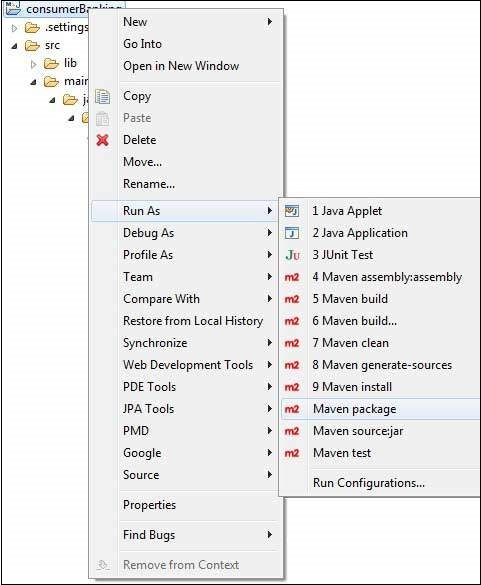
您将看到如下结果:
Hello World!